Aprenda neste tutorial a editar vídeos no smartphone e tablet com Android ou iOS usando cinco aplicativos diferentes. É possível elaborar vídeos com gravações e imagens, adicionar trilha sonora e texto, além de aplicar filtros e efeitos. Todos os apps são gratuitos, funcionam muito bem e permitem compartilhar os arquivos nas redes sociais, como Facebook e Instagram.
No Magisto, ao selecionar fotos e vídeos, o aplicativo edita o filme automaticamente. O aplicativo é fácil de usar e está em português. Conecte-se ao app com o Google+, Facebook ou e-mail. Na tela inicial do aplicativo, toque em “Criar” para dar início à edição. Selecione arquivos de fotos ou vídeos armazenados no dispositivo ou no Google Drive.
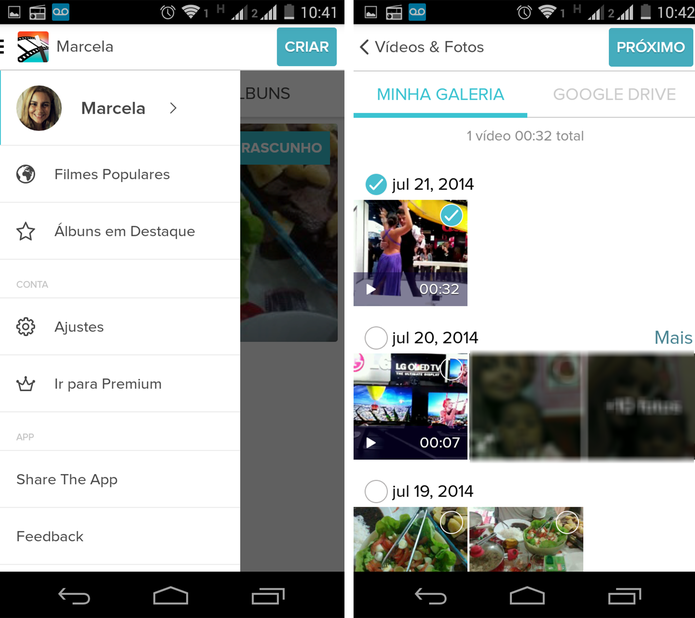
O usuário de escolher, no mínimo, 15 segundos de vídeo ou cinco fotos. Toque em “Próximo” e escolha o estilo de filtro que mais combina com o visual do filme. Em seguida, escolha uma trilha sonora, adicione um título e toque em “Faça meu filme!”. Aguarde alguns segundos até que o resultado fique pronto.
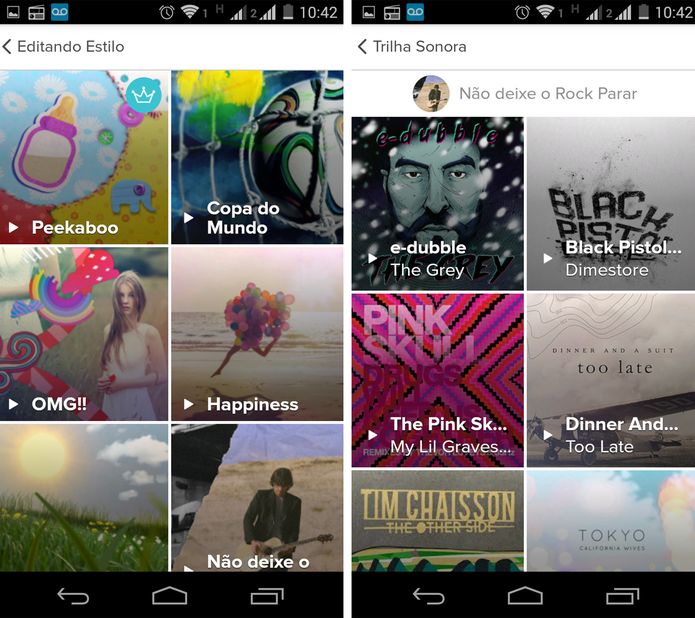
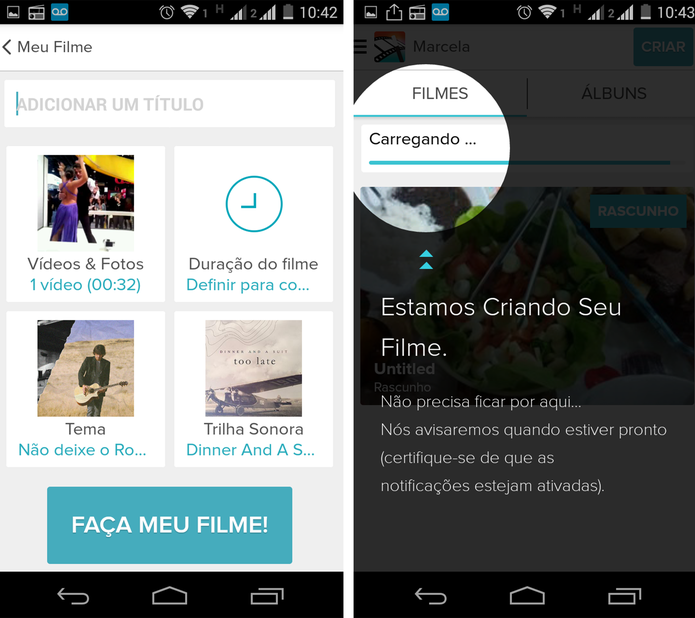
MatchCut
O MatchCut é um aplicativo superprático e não exige conhecimentos de edição do usuário, pois edita o vídeo automaticamente pegando as cenas principais. É preciso apenas escolher a música de fundo.
Para editar no MachCut, cadastre-se no serviço ou faça login usando o Google+ ou Facebook. No menu, na parte inferior da tela, toque em “Create”. O app analisa a galeria do dispositivo e exibe todos os vídeos disponíveis. Você também pode tocar em “Record clip” e gravar um vídeo na hora.
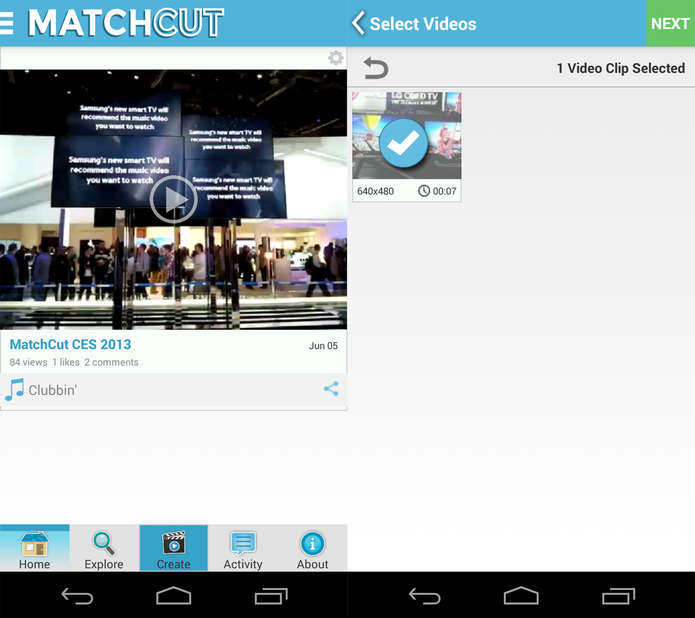
Com um ou mais vídeos selecionados, toque em “Next” para prosseguir. Escolha uma das canções oferecidas pelo aplicativo. Não é possível incluir músicas armazenadas no aparelho.
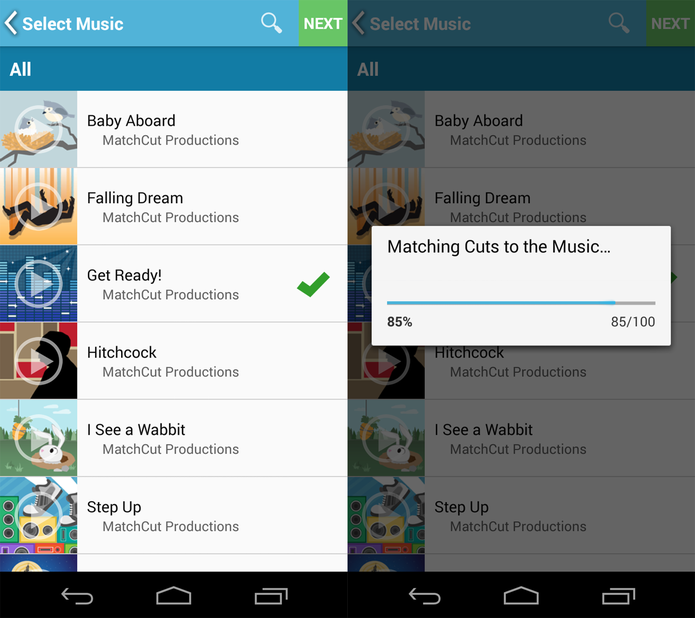
Prossiga com o processo selecionando a opção “Next”. Basta aguardar o aplicativo selecionar as cenas e juntar o áudio para obter um vídeo de até 30 segundos com qualidade HD e compartilhar com os amigos.
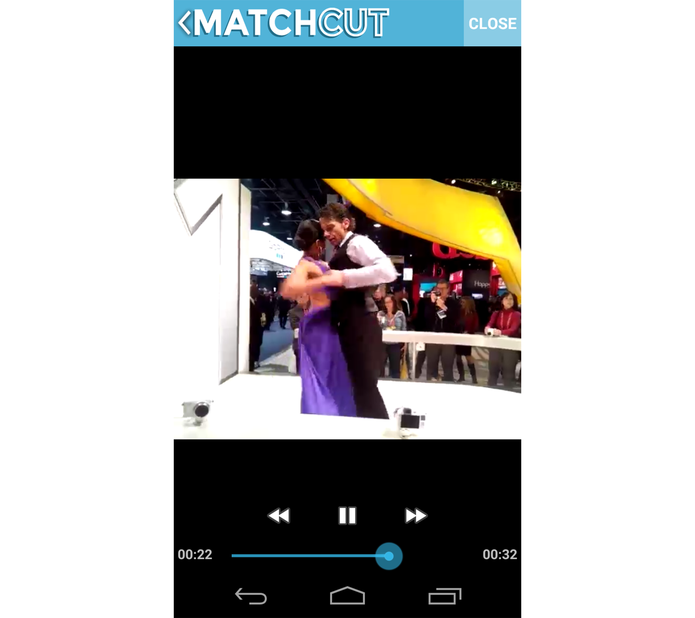
CuteCut
O CuteCut (disponível apenas para Android) está em português e também é fácil de usar. Na tela inicial estão listadas todas as funcionalidades do app. É possível juntar gravações com fotos, fazer cortes manualmente, adicionar música de fundo, salvar o arquivo final no formato MP3 e compartilhar nas redes sociais. Não há limite para a duração do vídeo.
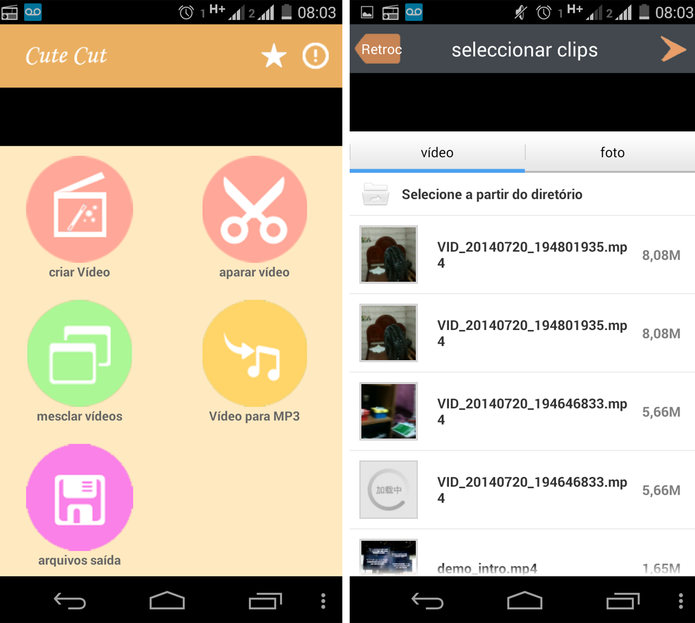
Ao escolher criar um vídeo, selecione os arquivos armazenados no dispositivo na opção foto ou “Selecione a partir do diretório” (para vídeo). Escolha quantos arquivos desejar e toque no botão “>” para prosseguir com a edição.
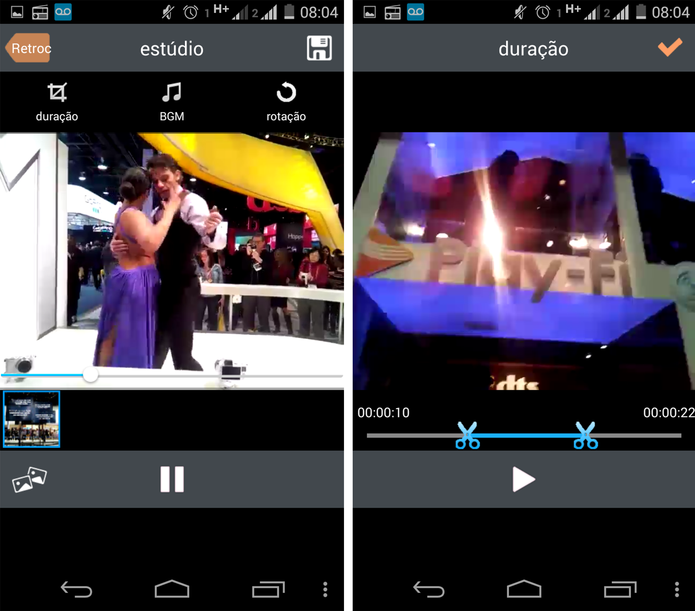
Na interface de edição, há ferramentas de corte, música de fundo (BMG) e rotação de imagens. É preciso selecionar um segmento de vídeo ou imagem para editá-lo separadamente dos demais.
Para ajustar a duração, arraste a tesoura nas extremidades e escolha entre aparar ou deletar a seleção. Ao selecionar uma trilha sonora, aparece uma opção para cortar o áudio e definir sua duração. Toque em “+” para adicionar o áudio e em “Retroc” para voltar à tela de edição. Por último, salve o resultado na galeria com resolução padrão ou resolução Instagram tocando no ícone de disquete.
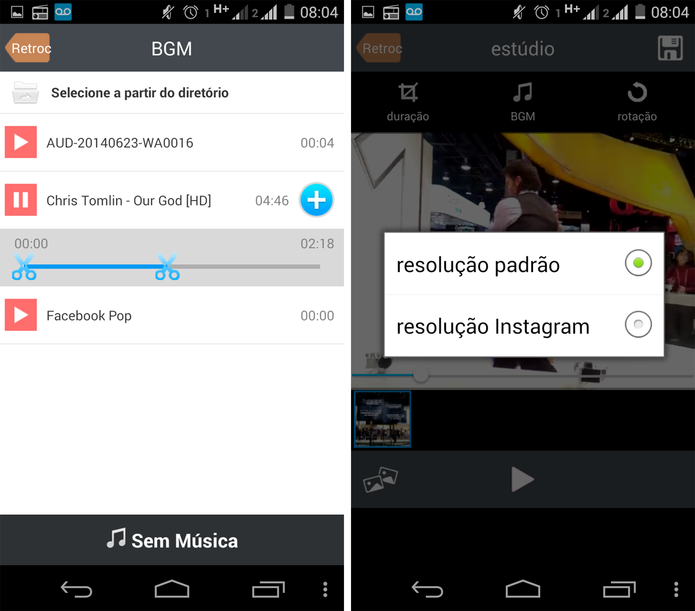
VivaVídeo
O VivaVideo é um editor prático e em português. Na tela inicial, escolha entre editar um vídeo com os arquivos armazenados no dispositivo ou capturar vídeo e imagem na hora. Selecione os arquivos desejados e toque em “Próximo”. Inicie o corte e toque em “Concluir” e, depois, em “Confirmar”. A cena editada é alocada na parte inferior da tela.
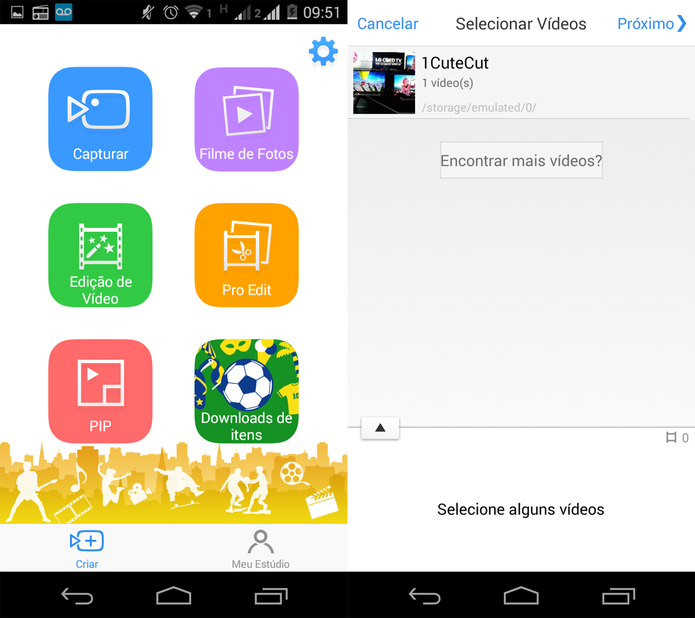
É possível cortar diversas cenas dos arquivos selecionados e reorganizar a posição delas. Ao concluir a seleção das cenas, toque em “Próximo”. Na tela seguinte, escolha um tema para o seu vídeo, com adição de efeitos modernos. Escolha também uma música de fundo e altere o volume do áudio. Por último, toque em “Próximo” para salvar o vídeo na galeria ou compartilhar nas redes sociais.
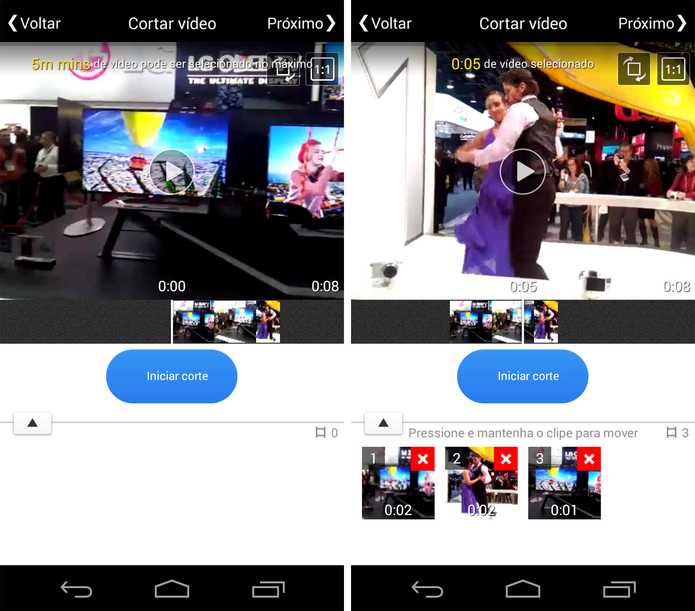
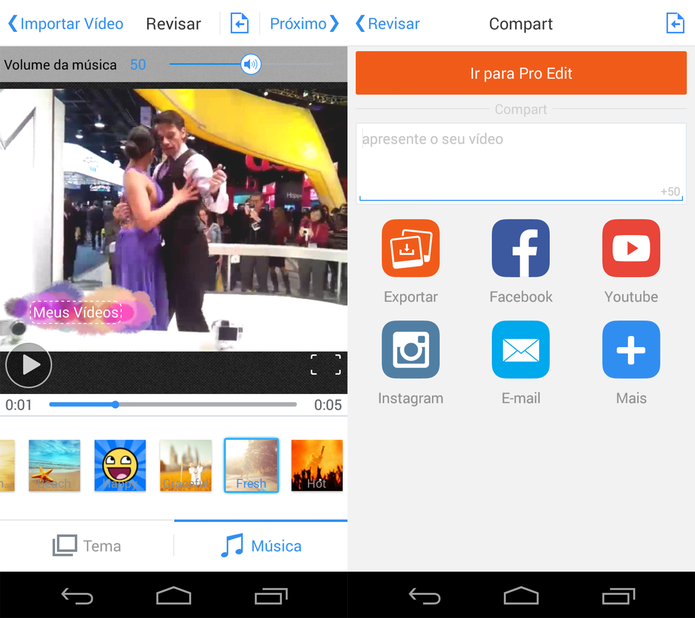
O Movie Studio, além de oferecer ferramentas de corte, trilha sonora e mesclar vídeo e imagem, possui filtros que incrementam o visual. Mas a interface do app não é tão prática quanto a dos outros apps, mesmo estando em português.
Na tela inicial, escolha um nome para o seu projeto. Você pode alterá-lo depois na opção “…”. Para adicionar arquivos e trilha sonora, use a opção “+” no alto da tela. Na linha do tempo, selecione as cenas para editá-las.
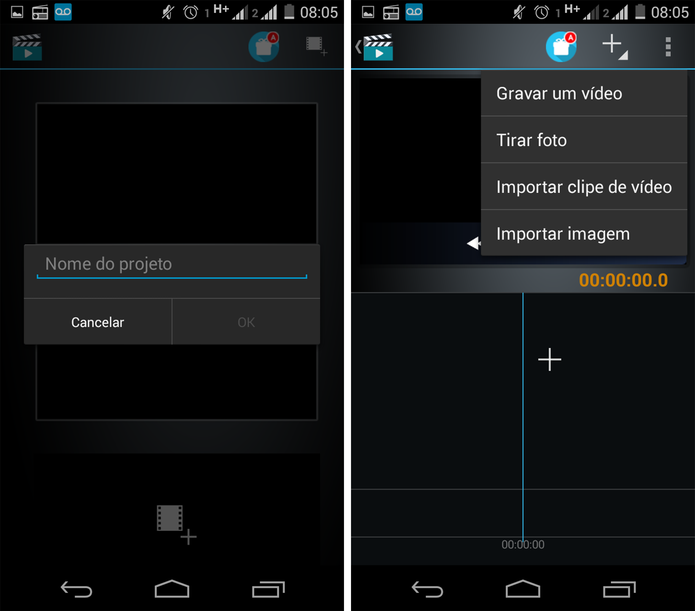
Use “FX” para adicionar filtros, efeitos e transições, “A+” para adicionar título e “…” para remover. Confirme a alteração no botão à esquerda no alto da tela. Para ver como está o andamento do vídeo, toque na cena em que deseja iniciar a visualização e toque em “play”. Ao finalizar a edição, toque em “..” e selecione “Exportar” para salvar o resultado.
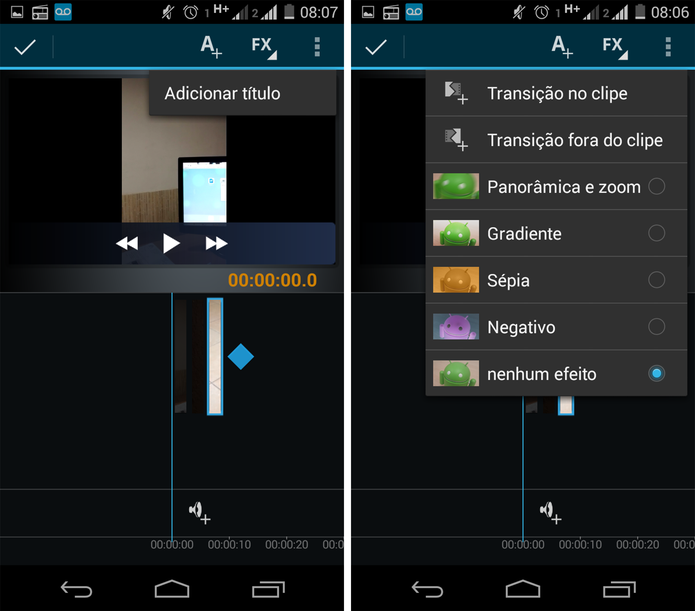
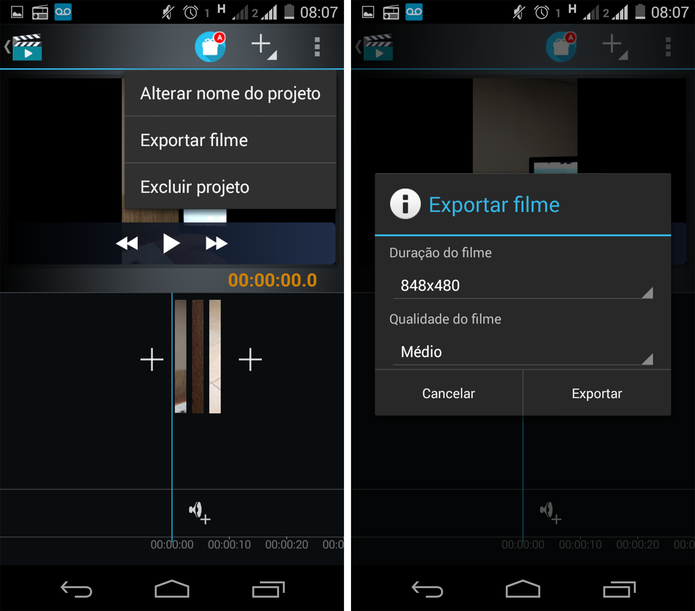










0 Comentários
Deixe seu comentário sobre o artigo a cima fique á vontade, seu comentário é muito importante !